ifonts字体助手怎么在ps里用
2024-01-233428次佚名
- 类型:字体工具
- 时间:2024-11-11
- 标签:字体管理
我们每次用ps的时候字体样式根本满足不了,如果是从网上一个个去下载安装的话,又很浪费时间,ifonts字体助手就可以很好的解决这个问题,但是有很多朋友并不知道ifonts字体助手怎么在ps里用,为此小编就给大家带来了iFonts字体助手在ps里替换字体教程,不知道的朋友可以看一看。
ifonts字体助手怎么在ps里用
1、首先,用户可以在本站下载安装 iFonts字体助手。下载后,点击它的“exe”应用程序进行安装。

2、安装完成,双击打开 iFonts 字体助手的主界面,点击左上方的“注册登录”,用微信扫码的方式快速登录。

3、然后打开 PS 软件,在PS的图层列表中单击选中需要使用 iFonts 字体助手字体样式的文字图层,如下图所示。

4、回到 iFonts 字体助手,在该软件中找到自己想要应用的字体样式,左键单击,iFonts 字体助手便开始执行在 PS 里使用的指令。

5、大概一两秒钟,在 iFonts 字体助手的右上方会弹出“快速换字成功”的提示,说明 PS 已经使用了这款字体。

6、最后,回到 ps 里,可以看到使用了 iFonts 字体助手的这款字体后的效果,就可以继续图片的其他方面的设计了。

想让 PS 软件使用 iFonts 字体助手的字体,必须单击选中需要应用新样式的文字图层,再从 iFonts 字体助手里找到字体样式,点一下这个字体样式便能使用了,无需安装下载其他字体,非常人性化。
同类软件
相关合集

- 字体管理软件
- 字体管理软件可以在工作当中让你合理的选择不同的字体,起到事半功倍的效果。字体管理软件可以一键下载安装或者卸载电脑中已安装的字体,还能方便查看字体预览效果,非常实用方便。一款好的字体管理软件就是用户电脑必备工具,本合集为大家整理了多款windows字体管理软件,如FontViewOK、字由、字体超市、字加等多款字体管理软件,欢迎下载体验!
-
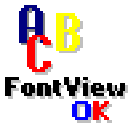
FontViewOK(字体预览工具) v8.61 字体工具 / 335K
-

字由客户端(字体管理软件) v4.1.2官方版 字体工具 / 100.9M
-
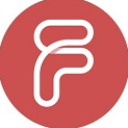
字体超市官方版 v1.7.3.0 字体工具 / 68.31M
-

字加(字体管理软件) v0.9.9.43 字体工具 / 93.82M
-

-
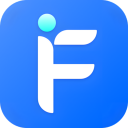
iFonts字体助手官方版 v2.5.4 字体工具 / 71.79M
相关文章
- 资讯
网友评论
共0条评论近期热点
- 2024全国高考成绩查询入口06-25
- edge浏览器下载不了文件解决办法05-13
- 抖音极速版怎么赚钱01-25
- 手机地震预警功能怎么开12-11
- 《搜书大师》阅读界面功能介绍12-04
- 芒果tv缓存视频教程11-22
- 国家反诈中心作用原理11-19
- 支付宝提现怎么免手续费?11-18
精品推荐
-
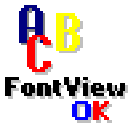
FontViewOK(字体预览工具) v8.61 字体工具 / 335K
查看 -

字由客户端(字体管理软件) v4.1.2官方版 字体工具 / 100.9M
查看 -
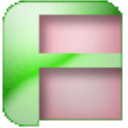
字体试衣间豪华版 v3.5.4.0官方版 字体工具 / 4.19M
查看 -

字体管家电脑版 v5.4 字体工具 / 1.56M
查看 -
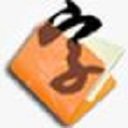
CAD万能字体大全 免费版 字体工具 / 661K
查看


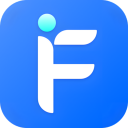

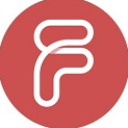
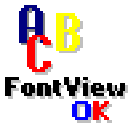

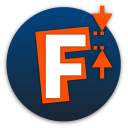





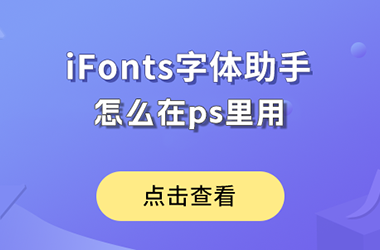


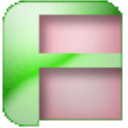
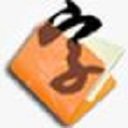
 赣公网安备 36010602000087号
赣公网安备 36010602000087号